Microsoft Edge husker ikke adgangskoder på Windows 10
For nylig skiftede jeg til Microsoft Edge på både min Windows og Mac . Microsofts browser er nået langt, og takket være Chromium -motoren byder den nu på et væld af nye funktioner. Mange Edge- browserbrugere står angiveligt over for et problem, hvor Edge ikke husker adgangskoder. Med andre ord er Edge- browseren ikke i stand til at gemme adgangskoder.

Edge browser husker ikke adgangskoder
Ligesom enhver anden browser giver Edge dig mulighed for at gemme adgangskoder og yderligere oplysninger(Edge lets you save passwords and additional information) i browseren. Disse oplysninger er knyttet til dit bruger-id og kan tilgås i Edge -browseren på enhver enhed. Browseren giver en prompt og spørger brugerne, om de vil gemme adgangskoder. Typisk gemmes adgangskoder, og næste gang vil browseren automatisk bruge det til at logge ind. På den måde behøver du ikke huske og indtaste en adgangskode hver gang.
Efter de seneste opdateringer har vi bemærket, at Edge- browseren ikke er i stand til at gemme adgangskoder. Adgangskoden gemmes ikke og forsvinder efter genstart af Edge- browseren. Vi prøvede at reparere og nulstille Edge , men det virkede ikke. I dette indlæg oplister vi de rettelser, du kan prøve:
1] Opret(Create) endnu en profil i Edge- browseren
Det er meget vigtigt at isolere problemet og løse dette. En af måderne at gøre dette på er at oprette en ny Edge- profil. Når du er færdig, kan du logge ind via din nye profil og tjekke, om Edge- browseren er i stand til at huske adgangskoder. Her er, hvordan du kan oprette og administrere flere profiler på Microsoft Edge Browse(multiple profiles on Microsoft Edge Browse) r.
2] Reparer eller nulstil Edge
Dette fejlfindingstrin virkede ikke for os. Nogle Edge- brugere har dog rapporteret, at de er i stand til at løse adgangskodeproblemet ved at nulstille/reparere Edge- browseren. Du kan også prøve at skifte til en lokal konto fra Microsoft-konto(Microsoft Account) og kontrollere, om problemet er løst. Følg trinene i denne artikel for at reparere og nulstille Edge-browseren(Repair and Reset Edge browser) .
3] Deaktiver Hosted app-data
Sørg for, at du ikke har indstillet Edge til at rydde cache og cookies ved afslutning(set Edge to clear cache & cookies on exit) . Hvis du har, så sørg for, at Hosted app-data er deaktiveret.
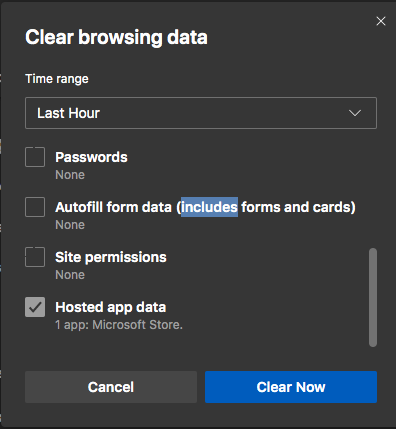
- Åbn en ny forekomst af Edge Browser .
- Klik på Ellipsis-ikonet.
- Gå til Settings > Privacy , Søg(Search) og Tjenester.
- Vælg "Vælg, hvad der skal ryddes, hver gang du lukker browseren."
- Rul(Scroll) ned og se, om "Hosted App Data" er markeret eller ikke.
- Hvis det er markeret, så fjern markeringen i det.
Microsoft Edge tilbyder et ret grundlæggende adgangskodestyringsværktøj i Windows 10 . Men det tjener formålet og hjælper os med at bruge forskellige tjenester uden at indtaste adgangskoden hver gang - ligesom andre browsere kan det også give problemer til tider.
Lignende lyder:(Similar reads:)
- Google Chrome gemmer ikke adgangskoder
- Firefox gemmer ikke adgangskoder eller indstillinger.(Firefox won’t save passwords or settings.)
Vi håber, at ovenstående løsning har løst problemet. Når du har fulgt ovenstående trin, bør Edge- browseren være i stand til at gemme adgangskode(Password) og andre legitimationsoplysninger.
Related posts
Sådan fjerner du menuknappen Udvidelser fra Microsoft Edge-værktøjslinjen
Sådan indstilles eller ændres Microsoft Edge-hjemmesiden på Windows 11/10
Tilføj en Hjem-knap til Microsoft Edge-browseren
Sådan begrænser du automatisk afspilning af medier i Microsoft Edge-browseren
Sådan håndhæves Google SafeSearch i Microsoft Edge i Windows 10
Sådan bruger du Super Duper Secure Mode i Microsoft Edge
Sådan fastgøres websteder til proceslinjen med Microsoft Edge
Tildel Backspace-tast for at gå tilbage en side i Microsoft Edge
Sådan deler du en webside-URL ved hjælp af Microsoft Edge-browseren
Microsoft Edge åbner ikke på Windows 11/10
Sådan sendes faner til andre enheder med Microsoft Edge
Sådan viser du favoritlinjen i Microsoft Edge på Windows 10
Sådan installeres udvidelser i Microsoft Edge-browseren
Aktiver stille meddelelsesanmodninger i Microsoft Edge-browseren
Sådan forhindrer du ændringer til favoritter på Microsoft Edge i Windows 10
Sådan viser eller skjuler du samlinger-knappen i Microsoft Edge-browseren
Deaktiver synkronisering for alle brugerprofiler i Microsoft Edge ved hjælp af registreringsdatabasen
Sådan blokerer du et websted i Microsoft Edge på Windows 11/10
Microsoft Edge fortsætter med automatisk nulstilling ved genstart i Windows 11/10
Sådan installeres Microsoft Edge-browseren på Chromebook
